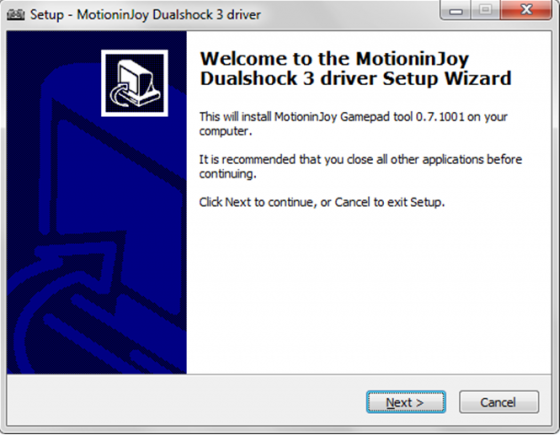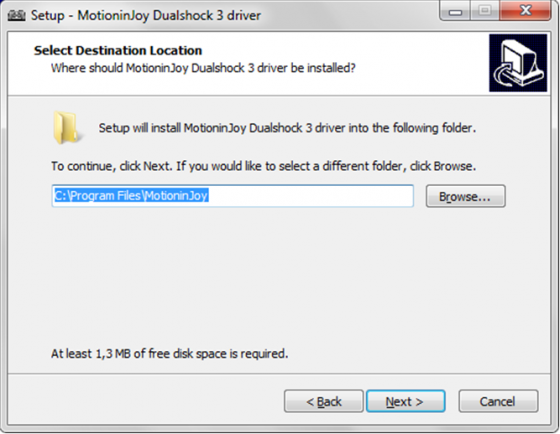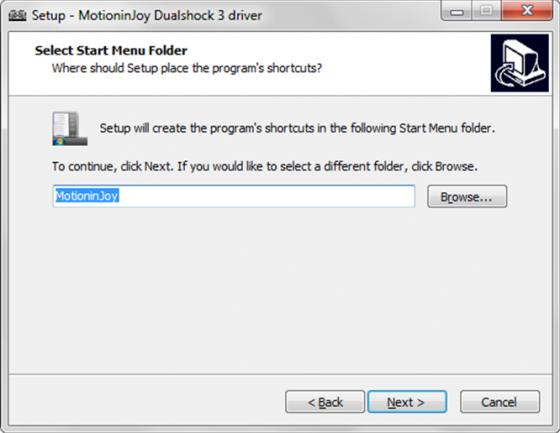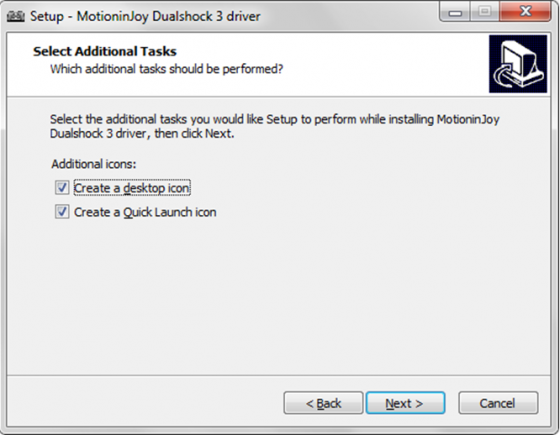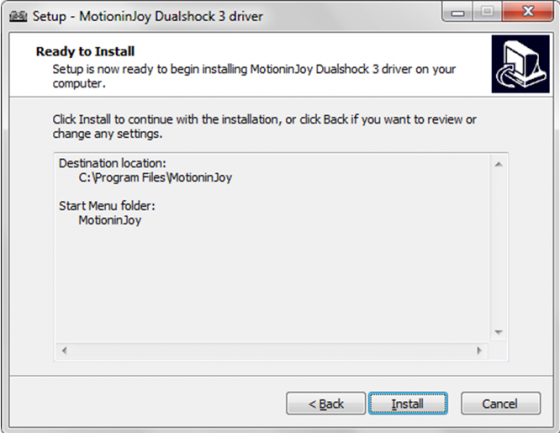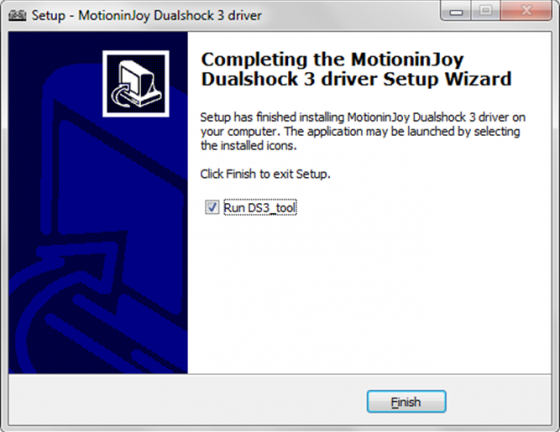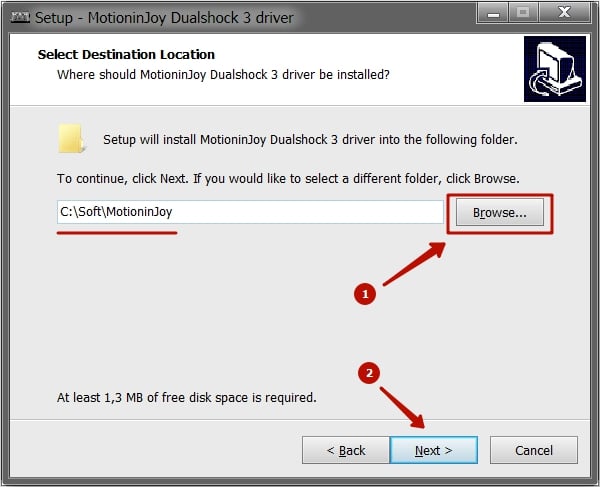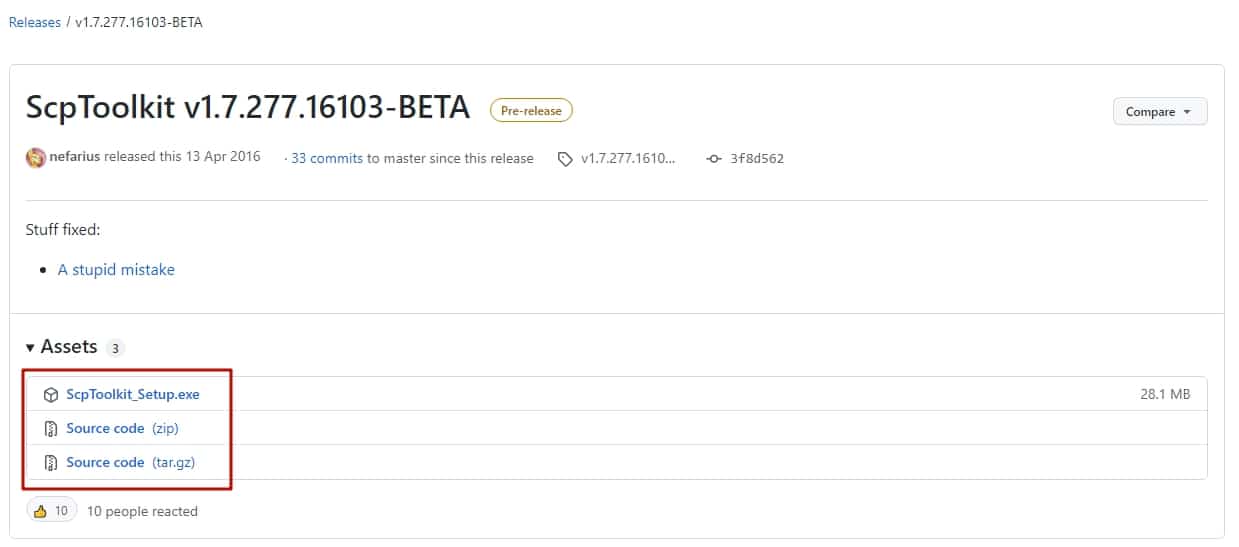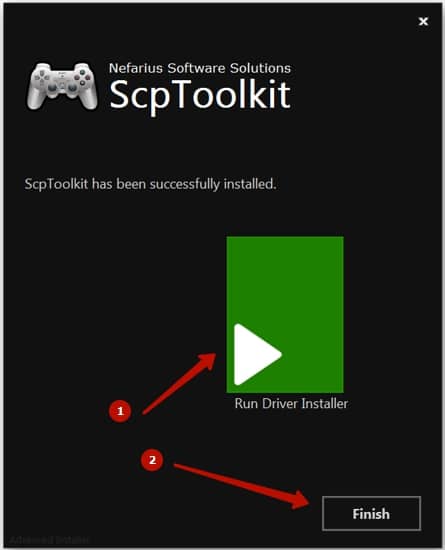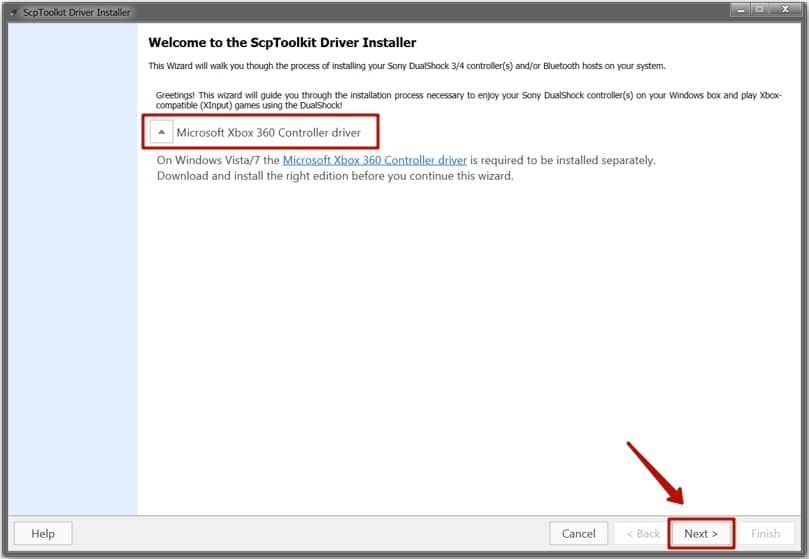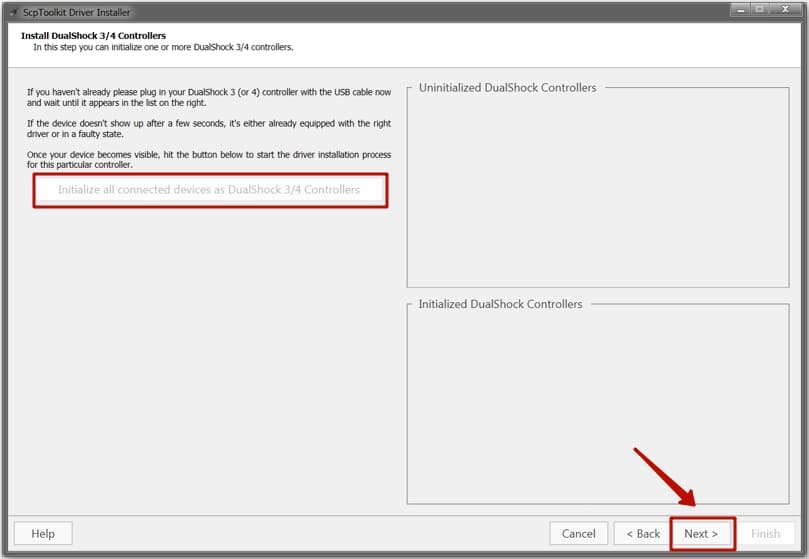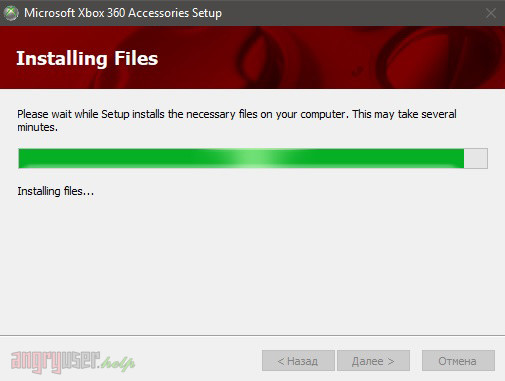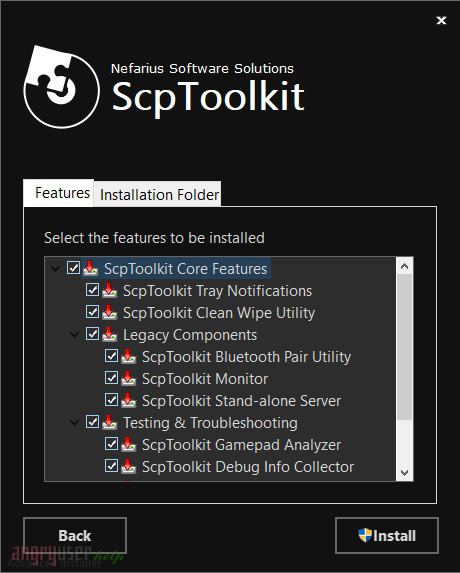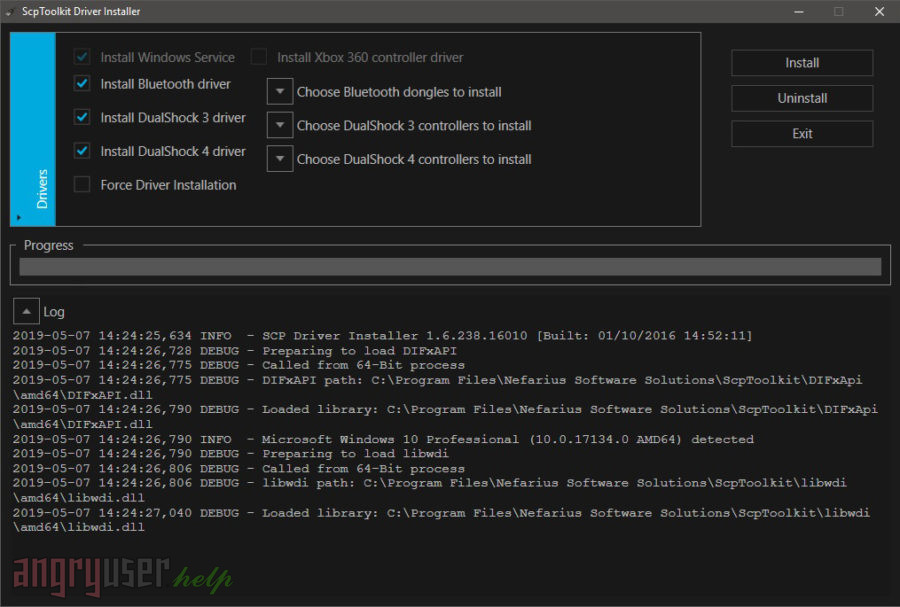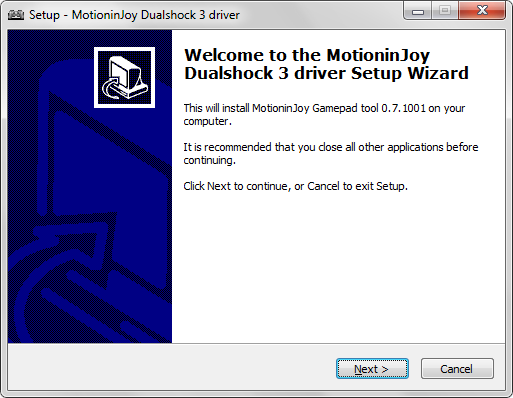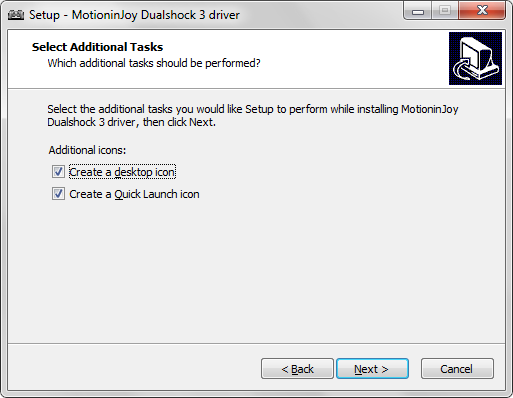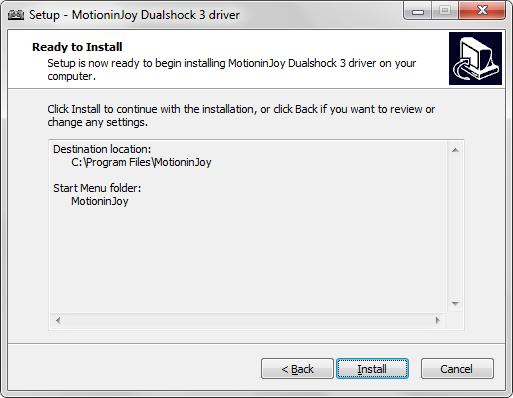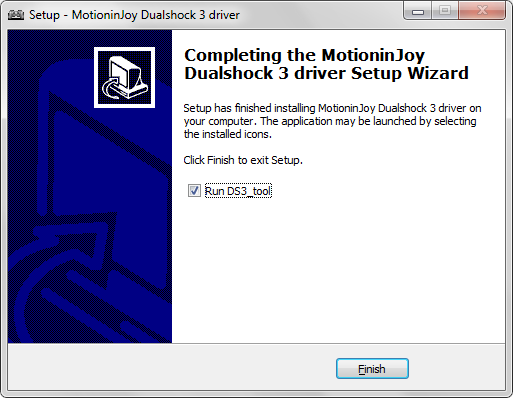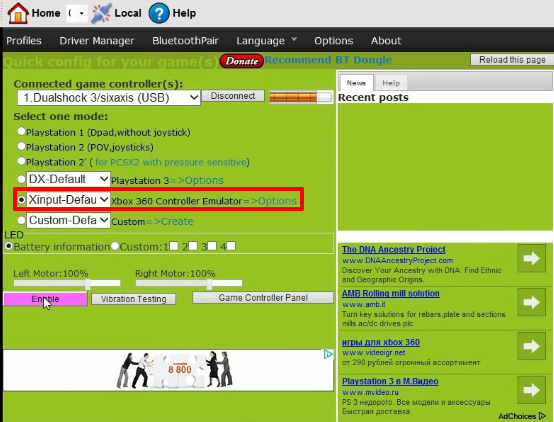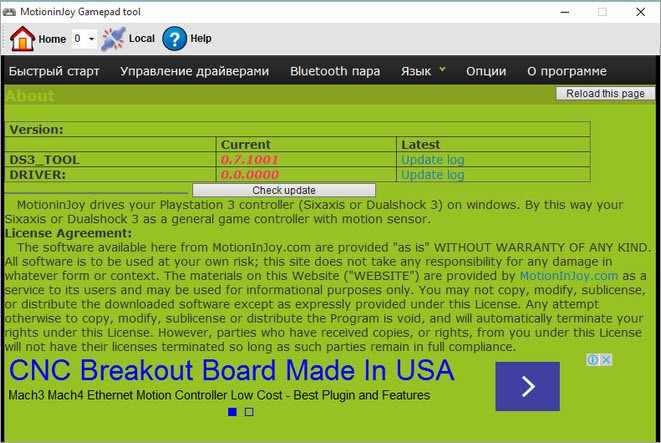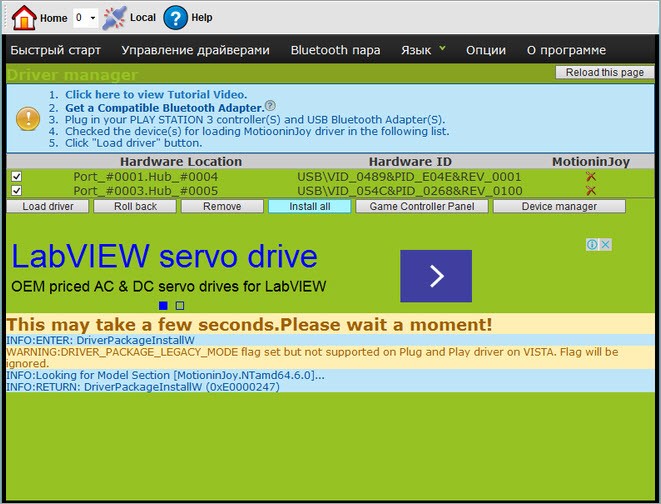Подробнее о пакете драйверов:Тип: драйвер |
MotioninJoy Dualshock 3 Gamepad Driver. Характеристики драйвера
Драйвер для геймпадов от компании www.MotioninJoy.com. Предназначен для автоматической установки на Windows XP, Windows Vista, Windows 7, Windows 8, Windows 8.1, Windows 10.
Для автоматической установки распакуйте архив и запустите файл — MotioninJoy_071001_signed.exe.
Версия драйвера:
- MijXinput.inf — v.0.6.0005.00000 от 10.11.2011
Поддерживаемые устройства:
- Thrustmaster Controller
- Microsoft Xbox Controller
- Microsoft Xbox Controller S
- Microsoft Xbox Controller S
- Chic Controller
- Chic Controller
- Mad Catz 4516
- Mad Catz Control Pad Pro
- Mad Catz 4526
- Mad Catz Microcon Xbox Controller
- Mad Catz Lynx Wireless Controller
- Mad Catz Blaster
- Nyko Air Flow
- After Glow Pro Controller
- Big Ben XS XBox Controller
- Gamexpert PS2/GC/Xbox Steering Wheel
- Konami DDR Pad
- Mad Catz Beat Pad (w/ Handle)
- Mad Catz Beat Pad (w/ Handle)
- Mad Catz Beat Pad Pro
- RedOctane Ignition Pad
- BTP-C036
- e-pxn PXN-8601/8633
- Betop BTP-2188
- BTP-2169
- Betop BTP-2165
- BTP-2186
Внимание! Перед установкой драйвера MotioninJoy Dualshock 3 Gamepad Driver рекомендутся удалить её старую версию. Удаление драйвера особенно необходимо — при замене оборудования или перед установкой новых версий драйверов для видеокарт. Узнать об этом подробнее можно в разделе FAQ.
Скриншот файлов архива
Файлы для скачивания (информация)
Поддерживаемые устройства (ID оборудований):
| USBVID_054C&PID_0268 | Sony Corp. Batoh Device / PlayStatio n 3 Controller |
| USBVID_054C&PID_03A0 | MotioninJoy Virtual Xinput device for Windows |
| USBVID_054C&PID_03B4 | MotioninJoy Virtual Xinput device for Windows |
| USBVID_054C&PID_03D5 | Sony Corp. PlayStatio n Move motion controller |
| USBVID_054C&PID_042F | Sony Corp. PlayStatio n Move navigation controller |
| USBVID_044F&PID_0F07 | XBCD XBox Gamepad |
| USBVID_045E&PID_0202 | Microsoft Corp. Xbox Controller |
| USBVID_045E&PID_0285 | Microsoft Corp. Xbox Controller S |
| USBVID_045E&PID_0289 | Microsoft Corp. Xbox Controller S |
| USBVID_05FE&PID_3030 | XBCD XBox Gamepad |
| USBVID_05FE&PID_3031 | XBCD XBox Gamepad |
| USBVID_0738&PID_4516 | Mad Catz, Inc. XBox Device |
| USBVID_0738&PID_4520 | Mad Catz, Inc. XBox Device |
| USBVID_0738&PID_4526 | Mad Catz, Inc. XBox Device |
| USBVID_0738&PID_4536 | Mad Catz, Inc. XBox Device |
| USBVID_0738&PID_4556 | Mad Catz, Inc. XBox Device |
| USBVID_0738&PID_4588 | Mad Catz, Inc. XBox Device |
| USBVID_0C12&PID_8802 | Zeroplus Xbox Controller |
| USBVID_0E6F&PID_0008 | MotioninJoy Virtual Xinput device for Windows |
| USBVID_0F30&PID_0202 | MotioninJoy Virtual Xinput device for Windows |
| USBVID_0E8F&PID_0201 | GreenAsia Inc. SmartJoy Frag Xpad/PS2 adaptor |
| USBVID_12AB&PID_8809 | XBCD XBox DDR Pad |
| USBVID_0738&PID_4540 | Mad Catz, Inc. XBox Device |
| USBVID_0738&PID_45FF | XBCD XBox DDR Pad |
| USBVID_0738&PID_6040 | XBCD XBox DDR Pad |
| USBVID_0C12&PID_8809 | Zeroplus Red Octane Ignition Xbox DDR Pad |
| USBVID_0079&PID_0006 | DragonRise Inc. PC TWIN SHOCK Gamepad |
| USBVID_0E8f&PID_0003 | GreenAsia Inc. MaxFire Blaze2 |
| USBVID_11FF&PID_3341 | MotioninJoy Virtual Xinput device for Windows |
| USBVID_12BD&PID_C003 | MotioninJoy Virtual Xinput device for Windows |
| USBVID_146B&PID_0302 | MotioninJoy Virtual Xinput device for Windows |
| USBVID_8380&PID_2165 | MotioninJoy Virtual Xinput device for Windows |
| USBVID_8380&PID_2188 | MotioninJoy Virtual Xinput device for Windows |
| USBVID_03EE&PID_641F | Mitsumi WIF-0402C Bluetooth Adapter |
| USBVID_03F0&PID_0862 | MotioninJoy Virtual Xinput device / HP Wireless Keyboard Mouse Kit |
| USBVID_03F0&PID_171D | Hewlett-Packard Bluetooth 2.0 Interface [Broadcom BCM2045] |
| USBVID_03F0&PID_231D | Hewlett-Packard Broadcom 2070 Bluetooth Combo |
| USBVID_03F0&PID_D004 | MotioninJoy Virtual Xinput device for Windows |
| USBVID_03F0&PID_D404 | Broadcom Bluetooth 3.0 USB |
| USBVID_044E&PID_300D | Alps Electric Co., Ltd Bluetooth Controller (ALPS/UGPZ 6) |
| USBVID_044E&PID_3017 | Alps Electric Co., Ltd BCM2046 Bluetooth Device |
| USBVID_045E&PID_007E | Microsoft Corp. Wireless Transceive r for Bluetooth |
| USBVID_045E&PID_009C | Microsoft Corp. Wireless Transceive r for Bluetooth 2.0 |
| USBVID_045E&PID_0708 | Microsoft Corp. Transceive r v 3.0 for Bluetooth |
| USBVID_045E&PID_0715 | Microsoft Hardware USB Keyboard |
| USBVID_045E&PID_0719 | Microsoft Corp. Xbox 360 Wireless Adapter |
| USBVID_0461&PID_4D6A | Broadcom Bluetooth 3.0 USB |
| USBVID_0461&PID_4D75 | Primax Electronics, Ltd Rocketfish RF-FLBTAD Bluetooth Adapter |
| USBVID_047D&PID_105D | Kensington PocketMous e Bluetooth |
| USBVID_047D&PID_105E | Kensington Bluetooth EDR Dongle |
| USBVID_0489&PID_E00D | Foxconn / Hon Hai Broadcom Bluetooth 2.1 Device |
| USBVID_0489&PID_E00F | Foxconn / Hon Hai Foxconn T77H114 BCM2070 [Single-Ch ip Bluetooth 2.1 + EDR Adapter] |
| USBVID_0489&PID_E010 | Broadcom Bluetooth 3.0 USB |
| USBVID_0489&PID_E011 | Foxconn / Hon Hai Acer Bluetooth module |
| USBVID_0489&PID_E02C | Foxconn / Hon Hai Atheros AR5BBU12 Bluetooth Device |
| USBVID_050D&PID_0013 | Belkin Components F8T013 Bluetooth Adapter |
| USBVID_050D&PID_0017 | Belkin Components B8T017 Bluetooth+ EDR 2.1 / F4U017 USB 2.0 7-port Hub |
| USBVID_050D&PID_0081 | Belkin Components F8T001v2 Bluetooth |
| USBVID_050D&PID_0084 | Belkin Components F8T003v2 Bluetooth |
| USBVID_050D&PID_0012 | Belkin Components F8T012 Bluetooth Adapter |
| USBVID_050D&PID_0121 | Belkin Components F5D5050 100Mbps Ethernet |
| USBVID_050D&PID_0131 | Belkin Components Bluetooth Device with trace filter |
| USBVID_050D&PID_016A | Belkin Components Bluetooth Mini Dongle |
| USBVID_054C&PID_042F | Sony Corp. PlayStatio n Move navigation controller |
| USBVID_05AC&PID_8206 | Apple, Inc. Bluetooth HCI |
| USBVID_05AC&PID_820F | Apple, Inc. Bluetooth HCI |
| USBVID_05AC&PID_8213 | Apple, Inc. Bluetooth Host Controller |
| USBVID_05AC&PID_8215 | Apple, Inc. Built-in Bluetooth 2.0+EDR HCI |
| USBVID_05AC&PID_8216 | Apple, Inc. Bluetooth USB Host Controller |
| USBVID_05AC&PID_8217 | Apple, Inc. Bluetooth USB Host Controller |
| USBVID_05AC&PID_8218 | Apple, Inc. Bluetooth Host Controller |
| USBVID_05AC&PID_821A | Apple, Inc. Bluetooth Host Controller |
| USBVID_05AC&PID_821B | Apple Broadcom Built-in Bluetooth |
| USBVID_05E1&PID_3800 | IVT Corporation BlueSoleil Generic Bluetooth Driver |
| USBVID_07D1&PID_F101 | D-Link System DBT-122 Bluetooth |
| USBVID_07D1&PID_FC01 | D-Link System DBT-120 Bluetooth Adapter |
| USBVID_0930&PID_0200 | Toshiba Corp. Integrated Bluetooth (Taiyo Yuden) |
| USBVID_0930&PID_020F | TOSHIBA Bluetooth USB Controller -7 from TOSHIBA |
| USBVID_0930&PID_0214 | TOSHIBA Bluetooth USB Controller -9 from TOSHIBA |
| USBVID_0930&PID_0215 | Atheros Bluetooth USB Adapter |
| USBVID_0930&PID_0508 | Toshiba Corp. Integrated Bluetooth HCI |
| USBVID_093A&PID_2510 | Pixart Imaging, Inc. Optical Mouse |
| USBVID_0A12&PID_0001 | Cambridge Silicon Radio, Ltd Bluetooth Dongle (HCI mode) |
| USBVID_0A5C&PID_2009 | Broadcom Corp. BCM2035 Bluetooth |
| USBVID_0A5C&PID_200A | Broadcom Corp. BCM2035 Bluetooth dongle |
| USBVID_0A5C&PID_2021 | Broadcom Corp. BCM2035B3 Bluetooth Adapter |
| USBVID_0A5C&PID_2039 | Broadcom Corp. BCM2045 Bluetooth |
| USBVID_0A5C&PID_2045 | Broadcom Corp. Bluetooth Controller |
| USBVID_0A5C&PID_2100 | Broadcom Corp. Bluetooth 2.0+eDR dongle |
| USBVID_0A5C&PID_2101 | Broadcom Corp. BCM2045 Bluetooth |
| USBVID_0A5C&PID_2102 | Broadcom Corp. ANYCOM Blue USB-200/25 0 |
| USBVID_0A5C&PID_2110 | Broadcom Corp. BCM2045B (BDC-2) [Bluetooth Controller ] |
| USBVID_0A5C&PID_2111 | Broadcom Corp. ANYCOM Blue USB-UHE 200/250 |
| USBVID_0A5C&PID_2120 | Broadcom Corp. 2045 Bluetooth 2.0 USB-UHE Device with trace filter |
| USBVID_0A5C&PID_2121 | Broadcom Corp. BCM2210 Bluetooth |
| USBVID_0A5C&PID_2122 | Broadcom Corp. Bluetooth 2.0+EDR dongle |
| USBVID_0A5C&PID_2123 | Broadcom Corp. Bluetooth dongle |
| USBVID_0A5C&PID_2145 | Broadcom Corp. BCM2045B (BDC-2.1) [Bluetooth Controller ] |
| USBVID_0A5C&PID_2146 | Broadcom 2046 Bluetooth 2.1 USB UHE Dongle |
| USBVID_0A5C&PID_2147 | Broadcom 2046 Bluetooth 2.1 USB Dongle |
| USBVID_0A5C&PID_2148 | Broadcom Corp. BCM92046DG -CL1ROM Bluetooth 2.1 Adapter |
| USBVID_0A5C&PID_2150 | Broadcom Corp. BCM2046 Bluetooth Device |
| USBVID_0A5C&PID_2151 | Broadcom Corp. Bluetooth |
| USBVID_0A5C&PID_2153 | Broadcom 2046 Bluetooth 2.1 USB UHE Dongle |
| USBVID_0A5C&PID_2154 | Broadcom Corp. BCM92046DG -CL1ROM Bluetooth 2.1 UHE Dongle |
| USBVID_0A5C&PID_2157 | Broadcom Bluetooth 2.1 + EDR USB Device |
| USBVID_0A5C&PID_217F | Broadcom Corp. BCM2045B (BDC-2.1) |
| USBVID_0A5C&PID_2198 | Broadcom Corp. Bluetooth 3.0 Device |
| USBVID_0A5C&PID_219B | Broadcom Corp. Bluetooth 2.1 Device |
| USBVID_0A5C&PID_219C | Broadcom BCM2070 Bluetooth 3.0 +HS USB Device |
| USBVID_0A5C&PID_21B1 | Broadcom Corp. HP Bluetooth Module |
| USBVID_0A5C&PID_21B2 | Broadcom BCM2070 Bluetooth 3.0 USB Device |
| USBVID_0A5C&PID_21B4 | Broadcom Corp. BCM2070 Bluetooth 2.1 + EDR |
| USBVID_0A5C&PID_4500 | Broadcom Corp. BCM2046B1 USB 2.0 Hub (part of BCM2046 Bluetooth) |
| USBVID_0A5C&PID_4503 | Broadcom Corp. Mouse (Boot Interface Subclass) |
| USBVID_0A5C&PID_8205 | MotioninJoy Virtual Xinput device for Windows |
| USBVID_0B05&PID_1712 | ASUSTek Computer, Inc. BT-183 Bluetooth 2.0+EDR adapter |
| USBVID_0B05&PID_1715 | ASUSTek Computer, Inc. 2045 Bluetooth 2.0 Device with trace filter |
| USBVID_0B05&PID_1751 | ASUSTek Computer, Inc. BT-253 Bluetooth Adapter |
| USBVID_0B05&PID_1783 | Broadcom Bluetooth 3.0 US |
| USBVID_0B05&PID_1788 | ASUSTek Computer, Inc. BT-270 Bluetooth Adapter |
| USBVID_0B05&PID_179C | Qualcomm Atheros ASUS Bluetooth |
| USBVID_0B05&Pid_B700 | ASUSTek Computer, Inc. Broadcom Bluetooth 2.1 |
| USBVID_0C10&PID_0000 | TOSHIBA Bluetooth USB Controller (TaiyoYude n/SiW) |
| USBVID_0C24&PID_0022 | Toshiba USB Bluetooth Driver (V2.1+EDR) |
| USBVID_0CF3&PID_3000 | Qualcomm Atheros Communications AR3011 Bluetooth (no firmware) |
| USBVID_0CF3&PID_3002 | Qualcomm Atheros Communications AR3011 Bluetooth |
| USBVID_0CF3&PID_E019 | Qualcomm Atheros General Bluetooth Device |
| USBVID_0DB0&PID_3801 | Micro Star International Motorola Bluetooth 2.1+EDR Device |
| USBVID_0DB0&PID_6970 | Micro Star International MS-6970 BToes Bluetooth adapter |
| USBVID_0DB0&PID_A871 | Motorola Bluetooth 2.1+EDR USB Device |
| USBVID_0DB0&PID_A970 | Micro Star International Bluetooth dongle |
| USBVID_0DB0&PID_A97A | Micro Star International Bluetooth EDR Device |
| USBVID_0DF6&PID_000B | Sitecom Europe B.V. Bluetooth 2.0 Adapter DFU |
| USBVID_0DF6&PID_2200 | Sitecom Europe B.V. Sitecom bluetooth2 .0 class 2 dongle CN-512 |
| USBVID_0DF6&PID_2208 | Sitecom Europe B.V. Sitecom bluetooth2 .0 class 2 dongle CN-520 |
| USBVID_0DF7&PID_0730 | Mobile Action Technology, Inc. MA-730/MA- 730G Bluetooth Adapter |
| USBVID_0E5E&PID_6622 | Conwise Technology Co., Ltd. CW6622 |
| USBVID_0E8F&PID_3075 | MotioninJoy Virtual Xinput device for Windows |
| USBVID_1130&PID_0001 | Tenx Technology, Inc. BlyncLight |
| USBVID_1131&PID_1001 | Integrated System Solution Corp. KY-BT100 Bluetooth Adapter |
| USBVID_1131&PID_1004 | Integrated System Solution Corp. Bluetooth Device |
| USBVID_117F&PID_3102 | Toshiba BlueSoleil Generic Bluetooth |
| USBVID_1310&PID_0001 | Roper Class 1 Bluetooth Dongle |
| USBVID_13D3&PID_3215 | IMC Networks DTV-DVB UDAT7240 — ATSC/NTSC/ PAL Driver(PCM 4) |
| USBVID_13D3&PID_3304 | IMC Networks Asus Integrated Bluetooth module [AR3011] |
| USBVID_13D3&PID_3314 | Motorola Bluetooth Module |
| USBVID_13D3&PID_3315 | IMC Networks Bluetooth module |
| USBVID_13D3&PID_3249 | IMC Networks Internal Bluetooth |
| USBVID_13D3&PID_3250 | Broadcom Bluetooth 2.1 + EDR USB Device |
| USBVID_13D3&PID_3286 | Broadcom Bluetooth USB module |
| USBVID_13DD&PID_0001 | IVT Corporation BlueSoleil Generic Bluetooth Driver |
| USBVID_148F&PID_1000 | Ralink Technology, Corp. Motorola BC4 Bluetooth 3.0+HS Adapter |
| USBVID_148F&PID_2000 | Ralink Motorola BC8 Bluetooth 3.0+HS Adapter |
| USBVID_1690&PID_0741 | Toshiba USB Bluetooth Driver (V2.1+EDR) |
| USBVID_18E8&PID_6252 | Broadcom Bluetooth 2.1 + EDR USB Device |
| USBVID_1CAA&PID_0001 | IVT Corporation BlueSoleil Generic Bluetooth Driver |
| USBVID_22B8&PID_0850 | Motorola PCS Bluetooth Device |
| USBVID_413C&PID_02B0 | Broadcom Bluetooth 3.0 USB |
| USBVID_413C&PID_8187 | Dell Computer Corp. DW375 Bluetooth Module |
| USBVID_413C&PID_8103 | Dell Computer Corp. Wireless 350 Bluetooth |
| USBVID_413C&PID_8126 | Dell Computer Corp. Wireless 355 Bluetooth |
| USBVID_413C&PID_8130 | Broadcom Dell Wireless 355C Bluetooth 2.0 + EDR module |
| USBVID_413C&PID_8140 | Dell Computer Corp. Wireless 360 Bluetooth |
| USBVID_413C&PID_8156 | Dell Computer Corp. Wireless 370 Bluetooth Mini-card |
| USBVID_413C&PID_8160 | Dell Computer Corp. Wireless 365 Bluetooth |
| USBVID_413C&PID_8187 | Dell Computer Corp. DW375 Bluetooth Module |
| USBVID_4851&PID_1103 | Broadcom Bluetooth 3.0 USB |
| USBVID_8086&PID_0189 | Intel(R) Wireless Bluetooth( R) 3.0 + High Speed Adapter |
Другие драйверы от www.MotioninJoy.com
MotioninJoy Offline
Use your PS3 Controller on your PC.
Disclaimer:
This is not the official MotioninJoy Repository!
This version acts as an replacement for the official version which seems to not be maintained anymore and requires a connection to a now offline website (which makes it unusable).
I am not the creator of this software or the drivers!
This repository is just a place to host them and give usage instructions.
How to use:
- Download this repository as a zip file or clone it.
- Connect your PS3 Controller via USB Cable
- Open
DS3_Tool_Local.exe - Select
Driver Managerin the top - Now there should be one entry listed, select the checkboy on its left
- Select the appropriate driver and click install.
- Click the
Load driverbutton- If loading gets stuck at
INFO:RETURN: DriverPackageInstallW (0xE0000247)set your Computers date to 2014 and try again - If changing the date does not work, check the troubleshooting section on how to disable driver signature enformcement
- If loading gets stuck at
- To emulate a Xbox Gamepad go back to the Profiles Tab, select
Xbox 360 Emulatorand click theEnablebutton in the bottom left
Troubleshooting
The driver can not be installed (invalid/outdated signature) -> Disable driver signature enformcement
If the driver can not be installed, you can try to disable Windows driver signature enformcement:
- Restart your Windows into advanced settings menu: Go into the settings app -> Update and Security -> Recovery -> Advanced startup -> Restart now
- Your PC should now restart into the advanced startup screen («Choose an option»-screen with blue background)
- Select Troubleshoot > Advanced options > Startup Settings > Restart
- Your PC should now restart again and ask how you want to start Windows
- Choose the option «Disable Driver Signature Enformcement» (this should be option 7, so press F7. If it shows as option 5, press F5, etc)
- Windows should now start with the driver signature enformcement disabled
- You should now be able to sucessfully install the driver
(Thanks @JANogueira for this guide)
More extensive guide with pictures (follow option one):
https://www.tenforums.com/tutorials/156602-how-enable-disable-driver-signature-enforcement-windows-10-a.html
MotioninJoy представляет собой бесплатную утилиту, благодаря которой можно подключить собственный игровой контроллер PlayStation к компьютеру. Уже понятно, что данная программа заинтересует, прежде всего, геймеров, у которых дома имеется приставка для игр. Если еще не успели скачать MotioninJoy, то сделайте это совершенно бесплатно с нашего сайта.
Приложение работает на устройствах с платформой Windows 10. Основное назначение утилиты — обработка входящих сигналов игрового контроллера путем эмуляции. Далее MotioninJoy преобразовывает эти сигналы и направляет их напрямую системе.
Ключевые преимущества
- Для подключения подходит оригинальный или китайский контроллер PlayStation 3.
- Необходимые драйвера устанавливаются в автоматическом режиме.
- Приложение легко скачать по бесплатной ссылке, установка и настройка осуществляется в течение нескольких минут.
- Геймпады Dualshock 3 тоже можно использовать для подключения к ПК.
- Интуитивно-понятный интерфейс на английском языке.
- Меняйте местами основные опции, управляя раскладкой клавиш.
- Геймпад легко подключить к устройству посредством Bluetooth или USB.
Алгоритм инсталляции приложения
- Скачайте файл установщика к себе на компьютер, запустите его. Когда откроется окно установщика, нажмите кнопку «Next».
- Нажмите «Browse», чтобы выбрать путь к нужному каталогу, куда будут установлены файлы программы. Нажмите «Next» для перехода к следующему этапу.
- Выберите каталог для установки утилиты в меню «Пуск», кликните на «Next».
- Поставьте галочку, если нужны дополнительные иконки приложения на рабочем столе, а также в меню «Пуск». Жмите на «Next».
- Еще раз проверьте информацию, которую ввели в предыдущих этапах, жмите «Install».
- Как только закончится установочный процесс, поставьте галочку, если хотите, чтобы приложение автоматически запустилось сразу после закрытия установщика. Жмите кнопку «Finish».
Настройка программы
Мы подготовили для вас 3-минутный видеоролик о том, как правильно подключить игровую приставку к компьютеру. Подробную видеоинструкцию составил опытный пользователь. Любой новичок разберется с ней, потому что автор показывает каждое действие на своем экране монитора. Последовательно выполняйте каждый шаг, чтобы получить результат.
На чтение 4 мин Просмотров 5.5к. Опубликовано 27.11.2021
В некоторые игры намного удобнее играть именно с геймпада, особенно в те релизы, которые были перенесены с игровых приставок на компьютеры. Есть 3 способа, как подключить джойстик от пс3 к ПК: MotioninJoy, SCP Toolkit и универсальный геймпад. Если один из вариантов не подошел вам, то следует попробовать альтернативный.
Содержание
- Способ 1: MotioninJoy
- Тонкости работы с Windows 10
- Способ 2: SCP Toolkit
- Видеоинструкция
- Способ 3: Универсальный геймпад
Способ 1: MotioninJoy
Некоторые игры не поддерживают DInput, поэтому, чтобы подключить к ним джойстик от PS3, потребуется использовать специальный эмулятор. Одним из самых популярных и стабильных является MotioninJoy, который также поддерживает и современный DualShock.
Как подключить джойстик через MotioninJoy:
- Скачиваем MotioninJoy с официального сайта.
- Устанавливаем на компьютер, при необходимости изменяя путь распаковки.
- Запускаем программу.
- Подключаем DualShock к компьютеру или ноутбуку.
- Открываем вкладку Driver Manager.
- Выбираем подключенный DualShock.
- Нажимаем кнопку Install all, чтобы программа автоматически скачала и установила необходимые драйвера для корректной работы джойстика. После появления надписи Install Completed можно переходить к следующему этапу.
- Открываем вкладку Profiles, заходим в раздел Select One Mode и выбираем необходимый режим работы для контроллера. Если запускается старая игра, которая поддерживает DInput, то выбираем режим работы Custom-Defauft; если новая игра – XInput-Default. Для применения настроек нажимаем кнопку Enable.
- Работоспособность джойстика проверяется функцией Vibration Testing. При необходимости отключения геймпада во вкладке Profiles необходимо нажать кнопку Disconnect.
Если вы включаете эмулятор MotioninJoy с современными играми, то джойстик будет определяться как геймпад от Xbox. Поэтому могут меняться некоторые назначения клавиш, что можно изменить в настройках управления самой игры.
Тонкости работы с Windows 10
Многие владельцы компьютеров на ОС Windows 10 замечают, что MotioninJoy при запуске выдает ошибку, и подключить геймпад от PS3 к компьютеру невозможно. Для решения этой проблемы рекомендуется изменить системное время на любую дату 2014 г., например, 01.09.2014 г. После запуска MotioninJoy можно вернуть прежние настройки даты.
Также можно попытаться запустить MotioninJoy с правами администратора. Для этого необходимо нажать правой кнопкой мыши на ярлык эмулятора, после чего в меню выбрать «Запуск от имени администратора».
Если же MotioninJoy никак не получается подключить на Windows 10, то в качестве альтернативы нередко используется эмулятор SCP Toolkit. Эмулятор также успешно работает и при подключении контроллера не только через USB, но и по Bluetooth. Чтобы подключить джойстик PS3 к ПК, потребуется:
- Скачиваем SCP Toolkit с форума GitHub.
- Запускаем установщик и указываем путь распаковки.
- После распаковки нажать кнопку Run Driver Installer, чтобы программа автоматически установила необходимые драйвера для корректной работы джойстика.
- Подключаем DualShock к ПК.
- Программа SCP Toolkit должна увидеть новое устройство, что повлечет за собой появление нового окна с соответствующим сообщением. Нажимаем кнопку Next.
- Дожидаемся установки необходимого ПО и настройки системы.
Теперь можно открывать любые игры, в которых DualShock 3/4 будет отображаться как джойстик от Xbox. Но у SCP Toolkit есть один недостаток – эмулятор нельзя использовать со старыми играми, которые поддерживают DInput. В таком случае рекомендуется воспользоваться альтернативными методами.
Видеоинструкция
Способ 3: Универсальный геймпад
Если геймпад от PS3 слишком дорог или просто не хочется постоянно пользоваться эмуляторами, позволяющими работать с любыми играми с одного устройства без применения стороннего программного оборудования, то следует обратить внимание на универсальные геймпады. Такие устройства позволяют избавиться от необходимости поиска подходящих джойстиков, при этом в специализированных магазинах можно выбрать геймпад на свой вкус. Одним из самых распространенных и популярных является Logitech G Gamepad F310, цена которого стартует от 1900 руб.
Работаю в IT сфере 12 лет, занимаюсь ремонтом и апгрейдом ПК, ноутбуков. За всё время работы отремонтировал, проапгрейд и настроил более 1000 компьютеров и ноутбуков.
Motionin Joy – это специальный софт, который обеспечивает полноценный гемплей, используя геймпад от консоли Sony PlayStation 3 (DualShock 3). Утилита создана в современной оболочке и рассчитана на неопытных пользователей компьютера. Графическая среда софта не содержит сложных конфигураций и подробных опций.
О Программе
Motionin Joy пригодится для игроков, которые любят развлекаться на геймпаде. Эта утилита для PS3 распознаёт контроллеры, а вы просто настраиваете их функции, выбирая оптимальные «конфиги» для удобного геймплея.
Большинство проектов ААА – класса создаются не только под компьютеры и ноутбуки, но и игровые приставки. В основном, управление в играх рассчитано на владельцев геймпадов. Поэтому, для любителей «мышки и клавиатуры» есть небольшая проблема в плане настроек, чтобы откалибровать их для полноценной игры.
Если у вас консоль PlayStation 3, то используя Motionin Joy, вы упростите себе жизнь, настроив компьютер «под контроллер». Этот софт не нуждается в долгой настройке и позволяет быстро конфигурировать управление.
Настройка и подключение
Настройка софта не занимает много времени. Вам нужно подключить геймпад DualShock 3 к компьютеру, используя кабель с MicroUSB интерфейсом, а потом подобрать параметры раскладки кнопок.
По отзывам многих геймеров, для удобной игры нужно выбрать профиль для контроллера от Xbox 360. Но не все кнопки совпадают «по назначению», ведь конфигурация джойстиков Xbox 360 и PS 3 немного отличается.
На иксбоксовском геймпаде управление обозначено буквами X, Y, A, B, а контроллёре от PS 3 создан с геометрическими фигурами – квадрат, треугольник, круг и крестик.
Недостатки
Основной минус утилиты — вылеты и «плохая» вибрация. Помните, что играя через эмулятор геймпада, вы столкнётесь с различными неполадками и вылетами. Если у вас нет другого варианта, то вы можете протестировать утилиту. После чего можно сравнить работу джойстика без эмуляции и сделать вывод о настройках контроллёра.
Ключевые особенности
- в программе можно пользоваться раскладкой геймпада Xbox 360;
- во время игры с режимом вибрации видны неполадки и неточное совпадение действий;
- софт не требует длительных настроек — подключите геймпад к компьютеру и играйте;
- есть полноценные настройки действий, которые привязываются к «задаче» через кнопки;
- управление в любимых играх на компьютере, используя контроллёр.
Содержание
- Как подключить контроллер от консоли PS3 к ПК
- Вариант 1. Используем MotionJoy
- Инсталлируем MotionJoy на ПК
- Соединяем контроллер с компьютером и MotionJoy
- Инсталлируем и настраиваем PS3-контроллер
- Нюансы работы под Windows 10
- Вариант 2. Используем SCP Toolkit
- Инсталлируем ScpToolkit и драйверы
- Подключаем геймпад
- Вариант 3. Покупка универсального геймпада
- Проблема с драйверами MotionJoy на Windows 10 1903
- Тема: Для тех кто пользуется MotionJoy (PS3 dualshock driver for PC)
- Для тех кто пользуется MotionJoy (PS3 dualshock driver for PC)
- Как подключить геймпад PS3 к компьютеру
- Видео инструкция
- Подключение DualShock от PS3 к компьютеру
- Способ 1: MotioninJoy
- Способ 2: SCP Toolkit
- Помогла ли вам эта статья?
- Поделиться статьей в социальных сетях:
- Еще статьи по данной теме:
- Motioninjoy не работает на windows 10
- Плюсы
- Недостатки
- Установка
- Настройка
- Вопросы и ответы
- Скачать
Как подключить контроллер от консоли PS3 к ПК
Геймпад от PlayStation 3 можно использовать не только при игре на консоли, но и на обычном компьютере. Мы расскажем вам, как это делается.
Любители видеоигр на Playstation иногда не против поиграть и на компьютере. Для этого можно использовать тот же геймпад DualShock от PS3, но есть некоторые нюансы. Контроллеры для ПК выпускают с поддержкой технологии XInput, а для плейстейшн используется другая, DirectInput. Поэтому понадобится дополнительный софт: MotionJoy или альтернативные варианты.
Вариант 1. Используем MotionJoy
Инсталлируем MotionJoy на ПК
Так как PS3-контроллер формально не предназначен для того, чтобы его использовали на ПК, официально доступных драйверов для него не существует. Тем не менее, с помощью одной небольшой программы вы все-таки можете установить для него соответствующий драйвер:
Соединяем контроллер с компьютером и MotionJoy
Инсталлируем и настраиваем PS3-контроллер
Нюансы работы под Windows 10
Иногда пользователи жалуются, что MotionJoy не удается запустить на компьютерах с Windows 10. Если у вас возникла та же проблема, попробуйте изменить системное время на любую дату 2014 года. После подключения настройки можно будет вернуть обратно.
Чтобы изменить дату, нажмите правой кнопки мыши на часы в правом нижнем углу и выберите параметр «Настройка даты и времени». Отключите автоматическую установку и нажмите «Изменить». Теперь можете установить нужную дату.
Как подключить геймпад ps3 к компьютеру альтернативным путем? Есть еще одна хорошая программа, которая называется SCP Toolkit. Скачать ее тоже можно абсолютно бесплатно. Этот софт заставляет ПК воспринимать дуалшок от PS3 как контроллер Xbox. Устанавливается элементарно и не требует особых настроек.
Инсталлируем ScpToolkit и драйверы
Скачайте файл ScpToolkit_Setup.exe, запустите его и распакуйте файлы в любое место. После распаковки у вас появится окно с большой кнопкой «Run Driver Installer» — нажмите ее. Программа установит на ПК драйверы для Xbox.
Подключаем геймпад
Теперь подключаем джойстик PS3 и ждем, пока его найдет система. Обычно это происходит быстро: геймпад появится в окне программы. Останется только установить его (кликнув на кнопку Next). После этого обычный контроллер от Playstation3 будет определяться как аксессуар Xbox, и вы сможете без проблем играть в современные игры на ПК.
Теперь вы знаете как минимум 2 способа как подключить контроллер от пс3 к ПК. Перед тем, как заняться подключением, убедитесь, что ваш дуалшок заряжен полностью — иначе батарея сядет в самый неподходящий момент и придется начинать все сначала.
Вариант 3. Покупка универсального геймпада
Безусловно, контроллер PS3 красив и удобен. Но есть ли смысл плясать с бубном, подключая его к ПК? Если у вас нет желания возиться с установкой, можно поискать универсальный джойстик, который поддерживает и DirectInput, и XInput. Соответственно, вы сможете использовать его как с Playstation3, так и с обычным компьютером. Цена вопроса невысока: например, вот такой геймпад Logitech G Gamepad F310 стоит всего 1500 руб.
Правда, это проводной вариант — модели с подключением по Bluetooth будут дороже.
Источник
Проблема с драйверами MotionJoy на Windows 10 1903
Установив Windows 10 1903, решил вновь установить драйвера MotionJoy, которые стояли на 1809 и столкнулся с проблемой, что у меня при попытки установить драйвера, компьютер уходит в BSOD. Вот такой код ошибки в журнале стабильности:
Имя проблемного события: BlueScreen
Код: 1000007e
Параметр 1: ffffffffc0000005
Параметр 2: fffff801373b1433
Параметр 3: ffffe30617b16c68
Параметр 4: ffffe30617b164b0
Версия ОС: 10_0_18362
Пакет обновления: 0_0
Продукт: 256_1
Версия ОС: 10.0.18362.2.0.0.256.48
Код языка: 1049
Проверял два раза: первый раз был с отключенной проверкой подписи драйвера (обязательно для успешной установки драйвера), второй раз в штатном режиме.
Помощь в написании контрольных, курсовых и дипломных работ здесь.
Проблема с микрофоном на наушниках (Windows 10 1903)
День добрый. Конфиг: RX 580 8gb, ОЗУ 8gb, r5 2600, AsRock Fata1ity b450 gaming k4, наушники.
проблема с драйверами Windows 10 acer One 10
Здравствуйте проблема с Ноутбуком(планшетом) Acer one 10. после переустановки Windows 10, нет звука.
Проблема с setTimer после обновления 1903
Появилась проблема после недавней обновы windows (1903), таймер в приложении стал работать только.
Windows 10 обновление 1903 ошибка 0xc1900101
Винда не хочет устанавливать обновление 1903, в процессе установки тупит на 27%, потом доходит до.
Как установить Windows 10 1607 после 1903
Скачал во Flylink образ Win10_1607_SingleLang_Russian_x64.iso. Создал загрузочную флешку с помощью.
Auto Power-on & Shut-down не работает в Windows 10 1903
Есть такая программка Auto Power-on & Shut-down маленький но очень мощный планировщик заданий с.
Всплывающая панель при смене языка Windows 10 Pro 1903
Доброго времени суток, форумчане. Столкнулся с интересной проблемой которой не могу найти фикс уже.
Источник
Тема: Для тех кто пользуется MotionJoy (PS3 dualshock driver for PC)
Опции темы
Для тех кто пользуется MotionJoy (PS3 dualshock driver for PC)
На данный момент их сервера лежат и поэтому программа не может подгрузить драйвер и подключить джойстик к системе, для тех кто столкнулся с такой проблемой я нашел решение, качаем этот архив
http://www.mediafire.com/?g1n1j5g585udnjj
извлекаем содержимое, папку local кидаем в program files/motioninjoy/ds3/
запускаем программу выбираем в шапке Local, => наслаждаемся драйвером оффлайн
использовал моушен пока серверы не легли,потом переустановил винду и драйверов лишился,есть возможность вернуть ранее установленные моушеновские драйверы?
Охренеть. Это чтобы пользоваться дуалшоком3 на пк надо иметь инет постоянный (ну по задумке)? Что за наркомания с онлайновыми драйверами? И там вроде были какие то дс3 тулс, они хуже?
использовал моушен пока серверы не легли,потом переустановил винду и драйверов лишился,есть возможность вернуть ранее установленные моушеновские драйверы?
использовал моушен пока серверы не легли,потом переустановил винду и драйверов лишился,есть возможность вернуть ранее установленные моушеновские драйверы?
cпасибо большое всем,очень помогли
использовал моушен пока серверы не легли,потом переустановил винду и драйверов лишился,есть возможность вернуть ранее установленные моушеновские драйверы?
ок,объясню боооооооолее конкретней.
использовал я значит MOTIONJOY и все было прекрасно,и был я счастлив,как вдруг,в один прекрасный день сайт перестал работать,соответственно и программа,но до того момента,как сайт их перестал работать,драйверы ведь были скачаны и установлены.тут пост,что мол кто устанавливал моушен и у кого он работал,скачайте мол файл,эту папку локал киньте в папку с прогой и прога заратоает оффлайн.но у меня,так как я переустановил винду,старых дров на джойстик и блютуз нет,и соответственно не работает прога оффлайн.так вот в чем суть вопроса,могу ли я где-нибудь скачать старые драйвера моушена и установить их,не через программу.
надеюсь на понимание и помощь,спасибо заранее!
Посмотри, я выше написал
Источник
Как подключить геймпад PS3 к компьютеру
Геймпад от PlayStation3 относится к типу устройств, использующих технологию DirectInput, в то время как все современные игры, которые выходят на PC, поддерживают работу с только XInput. Чтобы дуалшок корректно отображался во всех приложениях, его необходимо правильно настроить.
Видео инструкция
Подключение DualShock от PS3 к компьютеру
Дуалшок поддерживает работу с Windows «из коробки». Для этого в комплекте с устройством поставляется специальный USB-кабель. После подключения к компьютеру драйвера автоматически установятся и уже после этого джойстик можно использовать в играх.
Способ 1: MotioninJoy
Если игра не поддерживает DInput, то для нормальной работы необходимо скачать и установить на ПК специальный эмулятор. Для дуалшока лучше всего использовать MotioninJoy.

С программой MotioninJoy дуалшок можно использовать для запуска современных игр, т.к. после его подключения к компьютеру, система будет опознавать его, как устройство от Xbox.
Способ 2: SCP Toolkit
SCP Toolkit — это программа для эмуляции джойстика от PS3 на ПК. Доступна для бесплатной загрузки с GitHub, вместе с исходным кодом. Позволяет использовать дуалшок как геймпад от Xbox 360 и способна работать по USB и Bluetooth.

После этого система будет видеть дуалшок как контроллер от Xbox. При этом использовать его в качестве DInput устройства не получится. Если вы планируете запускать не только современные, но и старые игры с поддержкой геймпада, то лучше используйте MotionJoy.
Геймпад от PS3 можно подключить к компьютеру по USB или Bluetooth, но только для запуска старых игр (которые поддерживают DirectInput). Чтобы использовать дуалшок в более современных изданиях, необходимо скачать и установить специальный софт для эмуляции геймпада от Xbox 360.
Помимо этой статьи, на сайте еще 12378 инструкций.
Добавьте сайт Lumpics.ru в закладки (CTRL+D) и мы точно еще пригодимся вам.
Отблагодарите автора, поделитесь статьей в социальных сетях.
Помогла ли вам эта статья?
Поделиться статьей в социальных сетях:
Еще статьи по данной теме:
Не работают ваши схемы.
Очень содержательные комментарии. Это рабочие программы, в чем именно у вас возникли сложности?
в том что 1 способ не выдает на 10 винде то что на скринах
У меня сначала тоже не заработала,когда я просто некст кликал, там ещё надо влевой части кликнуть на установку виртуального геймпада
Все супер. Прога работает
не поверите, дома я смог поставить SCP на 10 винду и поиграть в 10 мк, на работе не работет на 7 винде оба варианта
У меня было такое же окно, как у Вас, когда я запустил программу «MotioninJoy» на ноутбуке с ОС Windows 7. Этой программой я так и не смог воспользоваться.
не помогли при подключении эти способы. Плюс SCP отключила от ПК logitech M90, она просто перестала передавать сигналы. Геймпад как мигал всеми 4 маячками, так и остался мигать. система Windows 10
Если у вас мышка по Bluetooth, то она не будет работать.
P.S. Читать надо было…
посмотри в интернете logitech m90, самый неубиваемый камушек, проводной
SCP Toolkit Уродская программа, что то сделала с дровами на мышь и клаву.
Пришлость сносить винду. Вы подставщики.
Псы: первая прога вообще не рабочая.
Встретил бы в реале того кто написал этот гайд, набил бы морду от души.
Забавно то, что SCP ToolKit работает исправно и не трогает драйвера других устройств, в то время как MotioninJoy является мусором.
Может, автор статьи не виноват в том, что что-то произошло у вас?)
Забавно то,что ты умничаешь,а в итоге не прав.) 10 раз при установке написано это.)) Красными буквами.))) Не забудь в след месяце продлить свою инвалидность,умник.))))
Кожна руки из жопы то неважно какого они цвета!
Запустив программу «MotioninJoy», я так и не увидел зелёного окна, которое представлено на скриншотах к этой программе. Плюнул — и удалил эту программу. Значит, не судьба. Запустив другую программу, а именно «SCP Toolkit», я увидел со всем другой результат. Эта программа работает прекрасно.
Поскольку у меня ОС Windows 7, то сначала мною был установлен «Microsoft Xbox 360 Controller driver» (с официального сайта Microsoft). А затем всё остальное, следуя шагам установщика программы.
К моему счастью, теперь на ноутбуке я могу играть в «Pro Evolution Soccer 6» с помощью джойстика DualShock 3.
Благодарю Вас, Анастасия Викторовна, за прекрасную статью!
После установки программы «SCP Toolkit» в «Диспетчере устройств» появляется новое устройство под названием «Bluetooth Host (ScpToolkit)». Это устройство заменяет основное (системное) устройство блюту́с (в моей системе основное устройство блюту́с называется «BT-270»), устанавливая свой драйвер.
Установив новое устройство, написанное мною выше, у меня прекрасно заработал с помощью блюту́с джойстик от PlayStation 3. Однако система перестала видеть те устройства, которые раньше видела. Ни одно устройство, кроме джойстика от PlayStation 3, система не видит.
Благо есть одно целительное средство под названием «Диспетчер устройств». Если мне нужен блюту́с, я захожу в «Диспетчер устройств», затем в «Bluetooth Host (ScpToolkit)», и откатываю новый драйвер на основной (системный) драйвер, а именно на «ВТ-270». И блюту́с начинает работать, как работал раньше, до установки устройства «Bluetooth Host (ScpToolkit)».
Скорее всего, те граждане, у которых клавиатуры и мыши работают с помощью блюту́с, после установки приложения «SCP Toolkit» не смогут воспользоваться своими устройствами. Им придётся откатывать новый драйвер на предыдущий.
У меня ноутбук. На нём установлена 64-разрядная версия Windows 7. На ноутбуке пользуюсь тачпадом. Сейчас блюту́с мне нужен для джойстика от PlayStation 3 и для старого телефона Nokia. Если я хочу воспользоваться блюту́сом на телефоне Nokia, то откатываю драйвер устройства «Bluetooth Host (ScpToolkit)» на предыдущий.
MotioninJoy тот, что по ссылке уже не работает давно, даже на вин 7, нужен оффлайн драйвер https://drive.google.com/open?id=1-zYZ31dLV2I6VgGFhRvtxZs5O6_Xz7fu вот кому надо. MotioninJoy работает только на Windows 7! На 10ке пришлось использовать SCP Toolkit, все отлично работает, за что автору спасибо.
Программы, которые указаны в данной статье, устарели и не действуют
Всем добрый день! У меня ОС Windows 7 Домашняя Расширенная (64-битная). Джойстик я установил (он называется «DualShock 3»). Работает прекрасно!
Для установки джойстика я воспользовался программой «SCP Toolkit». Чтобы его установить, сперва мне пришлось установить три версии «Microsoft Visual Studio» (2010-го, 2013-го и 2015-го годов). Затем с официального сайта Microsoft я загрузил и установил «Хbox 360 controller driver» (на сайте Microsoft называется — «Xbox 360 Accessories Software 1.2». Требуется для Windows 7). И только тогда я запустил программу «SCP Toolkit», которая начала процесс установки. Кстати, только версия файла «ScpToolkit v1.7.277.16103-BETA» у меня установилась прекрасно. Попробовал я версию «ScpToolkit v1.6.238.16010». Джойстик от PS 3 при этой версии не работает. РАБОЧАЯ ВЕРСИЯ ТОЛЬКО «SCPTOOLKIT V1.7.277.16103-BETA». Хотя и бета-версия, однако она рабочая.
Джойстик работает прекрасно! Правда, есть единственный нюанс. Чтобы мне задействовать другое устройство под Bluetooth (у меня есть старый телефон Nokia), мне приходится через «Диспетчер устройств» откатывать драйвер на более ранний. По-видимому, драйвер строго привязан к джойстику.
Если честно, то провозился я не один час, чтобы всё заработало, как следует. Если кому-то помог мой комментарий, буду рад. Удачи всем!
Каким образом scp должен работать на Винде 10 64-бит, объясните пажожда, провозились пару дней, но вышла какуля
Меня интересует подключение беспроводного джойстика PS3.
Ковыряюсь уже не один час и ничего не выходит… через кабель джой видит но не работает, а через блютуз вообще не реагирует… 4 индикатора мигают и всё! Чё блин делать?
Есть ещё один ньюанс.. не со всеми адаптерами это работает. У меня их три, работает с дуалшок 3 только один из них. Использую ScpToolkit, в принципе играю нормально. Иногда не подключается, переустанавливаю драйвер и в перёд. Правда в последнее время перестал коннектиться по кабелю. В мониторинге показывает как резервное соединение и тишина.
Источник
Motioninjoy не работает на windows 10
Времена меняются, поколения геймеров сменяют друг друга, и вместе с ними в свет выходят все новые и новые игры. Век многих из них недолог, другие же становятся шедеврами, которые пользуются популярностью среди олдфагов еще с десяток лет. Причем хиты есть на любой платформе – позабытых Dendy и Sega Megadrive, Dreamcast и Playstation, Wii, Xbox и PC.
Так, еще несколько лет назад мы увлеченно резались на Sony Playstation 3 в революционную Call of Duty: Modern Warfare, в целом неплохую Need for Speed: Carbon и ставшую культовой Assassin’s Creed II. Сейчас поддержка консоли прекращена, но с хорошим расстаться не так уж и легко, поэтому одни люди адаптировали PS3-игры для компьютера, а другие охотно прикупили себе оригинальные геймпады. И тут-то последних и поджидал сюрприз.
Кое-кто слышал, а для кого-то будет новостью то, что ОС Windows не поддерживает работу контроллеров Dualshock 3. Причиной тому политика корпорации Microsoft, которая, при всех ее затраченных усилиях, и конкурентам не навредила, и ей пользы особой не принесла. Головной боли добавилось опять-таки у рядовых пользователей. Но способ подключить геймпад к ПК все же нашелся, и мы о нем расскажем ниже.
В общем случае, делается это при помощи родного драйвера контроллера Xbox 360 и утилиты, которая маскирует под этот джойстик наш 3-й Dualshock. Итак, для начала нужно скачать драйвер геймпада от Xbox 360, например, с официального сайта Майкрософт.
Важно: перед загрузкой проверьте соответствие драйвера разрядности вашей операционной системы.
Теперь подключите к компьютеру ваш Dualshock. Он должен определиться как устройство, но работать при этом не будет. После этого вам понадобится утилита SCPToolkit. Скачать ее можно бесплатно по запросу в гугле, на Github или Sourceforge.
Далее щелкните «Run Driver Installer», после чего на экране появится еще одно окно.
Если вы используете операционную систему Windows 10, отметьте галочкой пункт «Force installation». В противном случае просто жмите «Install».
Возможные проблемы, почему драйвер не устанавливается?
Также в некоторых случаях помогает отключение обязательной проверки цифровых подписей драйверов в Windows.
Если проблем не возникло, переходите в меню «Пуск» и ищите там ScpToolkit Stand-alone Server. Стартуем. Все готово, можно играть.
1. Подключить геймпад к ПК
2. Зайти в Диспетчер устройств
3. Во вкладке Устройства HID выбрать HID совместимый игровой контроллер – щелкнуть правой кнопкой мыши – выбрать пункт отключить
4. Зайти в программу DS4Tools(либо аналогичную), активировать экслюзивный режим (поставить галочку – скрыть DS4 контроллер)
5. В диспетчере задач HID совместимый игровой контроллер – щелкнуть правой кнопкой мыши – выбрать пункт Задействовать
К сожалению, эту процедуру нужно повторять при каждом подключении, до тех пор, пока майки не пофиксят данную проблему.
В интернете уже стали ходить шутки, от недовольных пользователей, о том, что таким образом Майкрософт устраняет конкурентов.
MotioninJoy (или MotionJoy) – бесплатная утилита, которая позволяет использовать контроллер от PlayStation. Дело в том, что в Windows не предусмотрено такой возможности, из-за чего и разработчикам пришла в голову идея написать программу, которая сможет путем эмуляции обрабатывать сигналы игрового контроллера PlayStation. Программа обрабатывает входящие сигналы, преобразовывает их и направляет системе как сигналы от Xbox, поддержка которой и в Windows 7, и в Windows 8, и в Windows 10 полностью предусмотрена. Почему? Напомним вам, что Xbox – одна из товарных марок компании Microsoft, которая и разработала вездесущий Windows.
Популярность Работает на ОС
Windows XP, 7, 8, 10 Разрядность
32 bit, 64 bit, x32, x64 Выпускается на
компьютер Системный язык
Английский Год выпуска
Теперь перейдем к особенностям программы.
Плюсы
У приложения есть множество плюсов. Вот главные из них:
Все эти плюсы и объясняют популярность программы. Давайте перейдем к минусам.
Недостатки
Кроме того, что буквы на экране и контроллере разные, есть и другие недостатки. Например, когда наступает вибрация, компьютер может попасть в BSOD, который будет упомянут несколько позднее. И MotioninJoy DS3 Tool нужно включать каждый раз, когда вы собираетесь играть с контроллером, не забудьте это! Хотя это так, ничего, по сравнению с нежеланием тысяч пользователей покупать контроллер от Xbox. Ведь, как уже замечалось, MotioninJoy – полностью бесплатна, утилита открыта для скачивания.
Также хотелось бы сказать разработчикам, чтобы они сделали встроенное распознавание контроллера и автоматическое подключение. А также снизить потребление приложения: в фоне оно «ест» целых 17 Мб оперативной памяти, а в работе – около 50 Мегабайт. Но это немного для современного компьютера.
Что ж, если вы твердо решили установить программу, то следующий раздел – для вас.
Установка
Вначале скачайте программу в удобном вам виде.
Затем запустим её, в появившемся окошке «Контроль учетных записей пользователей» разрешим файлу внести изменения на жестком диске компьютера. Появится приветственное окно программы установки драйвера MotioninJoy Dualshock version 3 driver. Тут же идет установка MotioninJoy Gamepad tool mode 0.7.1001. В итоге идет сразу и установка драйвера, и установка инструмента работы с контроллерами.
Нажимаем клавишу «Next». Здесь нам предложат выбрать папку для установки. Лучше всего оставить путь по умолчанию, длинный путь может затруднить работу утилиты. Стоит заметить, путь надо указывать так, чтобы в нем не присутствовало кириллицы, иначе это приведет к сбоям и ошибкам! Будьте внимательны и осторожны!
Жмем «Next». Тут нас просят выбрать папку для установки в меню «Пуск».
Жмем «Next». Нас спрашивают, нужны ли иконки в меню «Пуск» и на рабочем столе. Лучше воспользоваться лишь первым пунктом, если вы, конечно, не постоянный игрок.
Далее. Тут мы проверяем, все ли так. Это очень важный этап, изменить это можно будет, только переустановив программу!
Нажимаем «Install». Начинается установка, идет она где-то несколько секунд. Странно, но никакого лицензионного соглашения при установке не было. Возможно, это связано с бесплатным распространением программы.
Все. Теперь жмем «Finish» (оставив галочку «Run DS3_tool» — запустить DS3_tool), ждем запуска программы. Она появится на панели задач, около часов. Этакий маленький контроллер серого цвета. Это значит, что программа работает. Давайте проверим, как. Для этого щелкнем по значку на панели задач.
Открывается окно, и мы видим, что это – DS3 Tool. Здесь мы настроим программу. Она позволяет нам подключить джойстик и, с помощью Моушен Джой мы можем играть в самые современные компьютерные игры на ПК, используя геймпад от PlayStation3, не тратясь на дорогущий контроллер Xbox360. Единственное – надо запомнить соответствие клавиш одного геймпада другому. Это не так сложно!
Программа работает без проблем. Попробовал запустить одну из игр, и – ура! – все работает. Спасибо, MotioninJoy!
Настройка
Для подключения джойстика нужен доступ к сети Интернет, иначе ничего не получится. Вначале нажмите кнопку «Local» (сверху), затем подключите ваш геймпад по кабелю (microUSB). Затем запустите уже открытый DS3 Tool и там дождитесь установки драйверов.
Теперь перейдем во вкладку «Driver Manager», нажимаем «Install all» и ждем, пока внизу закончатся появляться строки.
Затем переходим во вкладку «Profiles», выбираем указанную на скриншоте раскладку, после того, как шкала заполнится полностью, нажимаем «Enable».
Все, джойстик подключен, чтобы отключить его, надо вначале нажать Disconect», а затем выдернуть провод. Иначе возникнет консоль, а убрать ее будет проблематично. Также хорошо каждый раз перед выключением компьютера выполнять процедуру выключения.
Я думаю, что настроить конфигурацию не составит труда. А теперь перейдем к частым вопросам, которые задают начинающие пользователи MotioninJoy.
Вопросы и ответы
— Чем отличается Мотионджой v 0.7.1001 от v 0.6.0005?
— В старой версии очень часто возникали ошибки, появлялся BSOD (Blue Screen Of Death – синий экран смерти).
— Зачем нужен DS4 Tool, если есть DS3 Tool?
— DS4 Tool предназначен для controller’а PlayStation 4, а DS3 Tool – для контроллера PlayStation 3.
— Можно ли интегрировать MotioninJoy с программой XPadder?
— Да, можно. Просто установите MotioninJoy, XPadder, а затем установите в XPadder необходимые вам настройки. Все будет работать.
— Я перезагрузил компьютер, подключил контроллер, запускаю игру и вижу, что контроллер не работает. Почему?
— Вероятно, вы забыли включить DS3 Tool. Если вы часто им пользуетесь, поставьте программу в автозапуск (перетащите значок в меню «Пуск»; Все программы; Автозапуск). Также следует заметить, что настройки программы часто не сохраняются, и проблема может возникнуть из-за этого.
— Я установил программу согласно инструкции, запустил ее и получаю ошибку (Error!). Что это может значить?
— Возможно, ваша система не соответствует той, для которой предназначена программа (скорее всего, вы установили 64-битную версию на 32-битный компьютер). Также стоит проверить, присутствует ли в пути к файлам программы кириллица. Для этого щелкните правой кнопкой мыши по значку программы в меню «Пуск» и нажмите «Свойства». В поле «Путь» будет находиться путь к файлам программы. Если он содержит в себе кириллицу, переустановите программу.
— Сильно ли использование программы понижает производительность компьютера?
— Если у вас оперативная память – 2 Гб и более, это никак не скажется на вашей производительности.
— Есть ли MotioninJoy для контроллера PlayStation4?
— Нет, пока что разработчики не написали этой программы. Но, возможно, скоро она будет. По крайней мере, многие на это надеются.
Скачать
Надеюсь, вам помогла эта пошаговая инструкция по установке поможет вам разобраться с программой MotioninJoy, а также подключить свой контроллер PlayStation к компьютеру. Не забудьте, запускать MotioninJoy нужно каждый раз перед игрой!
Если вы еще не скачали программу, то можете это сделать прямо сейчас по ссылкам ниже.
Источник
Все публикации сайта
MotioninJoy – специальная программа для настройки геймпада DualShock 3 от игровой консоли PlayStation 3 на персональных компьютерах. Если контроллер от PS 4 по умолчанию поддерживается операционной системой Windows, то старый джойстик нуждается в специальном софте. У нас вы можете скачать MotioninJoy на русском языке для Windows 10 x64. Также не оставляйте без внимания обзор функционала и особенностей софта.
Содержание
- Возможности
- Плюсы и минусы
- Как пользоваться
- Видео
- Ключ активации и загрузка
Возможности
Весь функционал MotioninJoy направлен на подключение и правильную настройку геймпада от приставки PlayStation 3. С помощью приложения вы сможете выполнять следующие действия:
- устанавливать и обновлять драйвер;
- настраивать режим работы геймпада;
- назначать кнопки по отдельности;
- тестировать работоспособность устройства;
- настраивать беспроводное подключение.
По умолчанию приложение запускается на английском языке. В меню Language вы можете выбрать версию интерфейса. К сожалению, переведены не все названия и кнопки.
Плюсы и минусы
Мы выделили основные достоинства и недостатки программы MotioninJoy. Обязательно ознакомьтесь с плюсами приложения:
- настройка геймпада DualShock 3 в нескольких режимах для корректной работы в разных играх;
- автоматическая установка нужного драйвера;
- тестирование кнопок и вибрации;
- возможность переназначения раскладки;
- поддержка оригинальных и китайских контроллеров.
Также обратите внимание на минусы:
- не самый удобный и понятный интерфейс;
- реклама в окне программы;
- лишь частичный перевод на русский язык;
- перед установкой нужно удалить предыдущие драйверы.
Как пользоваться
Теперь рассмотрим настройку геймпада на Windows. Для этого вам нужно установить MotioninJoy и подготовить сам контроллер с кабелем USB. Затем следуйте представленному руководству:
- Запустите программу и подключите геймпад. Подождите, пока он распознается системой.
- Откройте раздел «Управление драйверами» и нажмите кнопку Install all. После этого на компьютер загрузится и установится драйвер, без которого не получится настроить все элементы управления.
- Дождитесь надписи Install completed. Перейдите во вкладку «Быстрый старт» и в списке режимов Select on mode поставьте отметку в пункте Custom-Default, если хотите включить поддержку DS 3 в старых играх. Переключитесь к XInput-Default для эмуляции геймпада XBOX Сохраните настройки кнопкой Enable.
- Откройте Options кнопкой напротив выбранного режима и протестируйте все кнопки и стики. Назначьте новую раскладку или дополните существующий вариант при необходимости.
С помощью кнопки Vibration Testing можно протестировать работоспособность вибрации геймпада. А с помощью ползунков Left Motor и Right Motor можно отрегулировать мощность вибрации.
Перед отключением USB-кабеля рекомендуется нажимать кнопку Disconnect в окне программы, чтобы избежать неполадок и ошибок.
Видео
По представленному видеоролику вы сможете установить и настроить программу для контроллера DualShock 3.
Ключ активации и загрузка
Софт полностью бесплатный, поэтому вам не придется активировать или взламывать его. Просто скачайте установщик по ссылке ниже.
Пароль к архивам (если он есть): novice-user
Что делать если MotioninJoy не работает? А он не работает давно.
1. Скачиваем архив: DS3 Windows Drivers.zip
2. Подключаем джойстик, ждём, пока не установятся драйвера предлагаемые виндой.
3. Устанавливаем драйвер Xbox360_64Eng.exe или Xbox360_32Eng.exe в зависимости от разрядности вашей операционной системы.
4. Копируем папку ScpServer (v1.2.2.175) в удобное место и запускаем ScpDriver.exe из папки bin от имени администратора.
5. Ставим галочку на Force install, нажимаем кнопку Install, начнётся установка, до момента, когда будет надпись Install Succeeded. [Reboot Required].
6. Запускаем ScpServer.exe теперь должна идти зарядка или гореть одна лампочка, если джой без аккумулятора как у меня.
7. Что-бы джойстик работал через блюпуп, нужен bluetuuth адаптер.
8. После того как мы убедились что адаптер включен и доступен, заходим в папку Zadig и запускаем zadig.exe
9. Нажимаем Device-Load Preset Device, выбираем Bluetooth
10. Зайти в Option-List All Device
11. В списке выбрать установленное блютуз устройство и нажать Upgrade Drivers.
12. Программа попросит перезагрузиться, перезагружаемся и опять запускаем ScpServer.exe, дожидаемся загрузки программы и отключаем джойстик, после чего он должен работать по воздуху.
С данным способом работает даже вибрация.
Если возникли с подключением китайского дуала или с встроенным адаптером Bluetooth, попробуйте следующую инструкцию.
MotioninJoy is easy to use a small application that will allow you to use a PlayStation 3 controller on your computer and has an easy set up that takes less than 2 minutes.
Features:
- Simple almost one click set up once the application is installed to start playing your favorite games with a Playstation 3 controller.
- You will be able to configure the buttons on your controller to give yourself a more customized experience. This includes vibration and all features of the PlayStation 3 controller.
- MotioninJoy is Freeware for PC’s or laptops and will work with Windows 10, Windows 8, Windows 7, and Windows Vista and XP, there for you will never be charged to use MotioninJoy.
- If you own a PlayStation 3 you will have all the needed hardware for MotioninJoy to work. You will have the PlayStation 3 controller as well as the USB or mini USB used to normally charge the controller. This USB or mini USB will be used to connect the controller to your computer.
If you want an easy way to play your favorite games on your PC with a Playstation 3 controller then MotioninJoy is a must have application. MotioninJoy will allow you to start using your controller in minutes after being installed, and will allow you to fully customize your controllers buttons and features to your liking. Even with all of the features you will have access too with MotioninJoy the software is freeware, so you will be able to enjoy your favorite games without having to buy anything. Therefore if you have two minutes to spare you can set up MotioninJoy and start playing games on your computer as if it were a Playstation 3 and it will not cost you a penny.
This software is easy and simple to use and does not require a complicated setup.
This software requires a Playstation 3 controller, a USB or miniUSB that is needed to charge the Playstation 3 controller.
USER REVIEWS AND COMMENTS
image/svg+xmlBotttsPablo Stanleyhttps://bottts.com/Florian Körner
Jude
I find this software to be outdated. not sure who if anybody still uses a playstation 3. however this software would be great if it was to be updated for playstion 4. I personally know plenty of people who enjoy this just needs to be compatible for the newest playstation.
image/svg+xmlBotttsPablo Stanleyhttps://bottts.com/Florian Körner
Murray
Simple almost one click set up once the application is installed to start playing your favorite games with a Playstation 3 controller.
MotioninJoy is Freeware for PC’s or laptops and will work with Windows 10, Windows 8, Windows 7, and Windows Vista and XP, there for you will never be charged to use MotioninJoy.
If you own a PlayStation 3 you will have all the needed hardware for MotioninJoy to work. You will have the PlayStation 3 controller as well as the USB or mini USB used to normally charge the controller. This USB or mini USB will be used to connect the controller to your computer.
nice
image/svg+xmlBotttsPablo Stanleyhttps://bottts.com/Florian Körner
Callan
Mcauliffe
MotioninJoy is a now discontinued software that makes your PS3 and XBOX systems controllers to be able to work with your PC. It installed a driver for you and allowed you to set up the controller to work with your computer system.
image/svg+xmlBotttsPablo Stanleyhttps://bottts.com/Florian Körner
William
It looka like it’s a good software for people who don’t have PlayStations, so it let people down and play their favorite ps games on windows PC.I’m not sure why is it not available for Mac users as well. One mmore good thing about it is it’s completely free.It is nice to do beta taste. Installation and configuration take just 2 min which is pretty good.
image/svg+xmlBotttsPablo Stanleyhttps://bottts.com/Florian Körner
Logan
I wish I found out about this software sooner as I’ve been struggling playing with my Playstation emulator using a keyboard! If you missed using a Playstation controller, this software will allow you to easily adapt your controller to your PC. Playing racing simulation games such as Gran Turismo was not enjoyable on PC, but now I am able to relive my childhood memories just as a I remember them. No more odd keyboard mashing, no more missing hidden items in RPG games. So glad I found this product!
image/svg+xmlBotttsPablo Stanleyhttps://bottts.com/Florian Körner
Connor
MotioninJoy for Windows is a really neat software program. It basically lets me use a PlayStation 3 controller on Windows on my laptop. It helps me game better. I really loved this software add on for gaming. It really helps you engage better for pc gaming. You are no longer stuck using a mouse and keypad on your computer. Having the option to use a controller virtually is so much needed for the gaming i do. I feel highly more involved.
image/svg+xmlBotttsPablo Stanleyhttps://bottts.com/Florian Körner
Matthew
which was useful to control the play station. in windows that mothionjoy was a software that helps to play games and enjoy the game. that was good and useful for the kids and game lovers. in the windows, the software was useful game was awesome when we play in windows it make us happy.good quality and long use software.that was great.
image/svg+xmlBotttsPablo Stanleyhttps://bottts.com/Florian Körner
Leo
The first and foremost advantage is that being run in offline mode also,
The safety is only constraints in this software, rest of the things are quiet make well
image/svg+xmlBotttsPablo Stanleyhttps://bottts.com/Florian Körner
Ben
MotioninJoy is a simple program that helps to use the Windows Xp controller Playstation 3. This is one of the people’s simplest and easy controller apps. Using this amazing collection of drivers you can play and control all PS games on your machine with ease.
MotioninJoy is free to download and use, and has no high-end prerequisites. To attach your Playstation 3 controller once the drivers are enabled you simply need a standard USB cable (the cable to recharge it).
image/svg+xmlBotttsPablo Stanleyhttps://bottts.com/Florian Körner
Ethan
MotioninJoy is great, it lets me use my PlayStation 3 controller on my PC. I do prefer the feel of Sony’s device in my hands as opposed to its competition. Maybe it’s causing that was the first device I grew up with. It’s awesome just download MotioninJoy and it’s fairly simple to get going after that. I’d recommend it if you’d like to get some use out of that PlayStation Controller you’ve got. Worked with my PS3 Controller, which is great! Highly recommend.
image/svg+xmlBotttsPablo Stanleyhttps://bottts.com/Florian Körner
Blake
Super handy for adapting a Ps3 controller to your computer. Though there are pros to using a mouse and keyboard to play games, sometimes you want that classic feel of playing a game that was originally a console game! Can’t tell you how many times I’ve said to myself «I’m glad I got this game for my PC, but man if I had an actual controller, that would be insane!»
image/svg+xmlBotttsPablo Stanleyhttps://bottts.com/Florian Körner
Tyler
The software motioninjoy for windows is a small application .it allows to control the play station 3.and it is a well featured and best application for play station 3.many peoples use this application.its reaally a better controller application for play station 3.used this application i really enjoy it. if i have chance to rate this app i will give 4 stars for this application.
image/svg+xmlBotttsPablo Stanleyhttps://bottts.com/Florian Körner
Cole
MotioninJoy is a program for Windows that allows users to easily connect their gamepads and controllers to the PC. MotioninJoy operates via USB or wirelessy through Bluetooth and supports four controllers simultaneously with one bluetooth adapter. The program also boasts fully functional SixAxis and DS3 Vibration support. The user can fully remap buttons and axises or use keyboard and mouse shortcuts. MotioninJoy is perfect for users who have trouble connecting their PS3 and Xbox 360 controllers.
image/svg+xmlBotttsPablo Stanleyhttps://bottts.com/Florian Körner
Leo
Motion joy is a controller that allows you to use the play station controller. All you need is to install the application and connect the cable to the computer through a USB cable. They have tutorials on their official website and it is not a tough process. It is one of the most comfortable things of all time and you can access all the games with the help of it.
image/svg+xmlBotttsPablo Stanleyhttps://bottts.com/Florian Körner
Liam
I love using MotioninJoy for Windows because it’s a program that transforms my computer so it can receive signals and commands from my Playstation 3 controller. It makes gaming so much more fun for me to be able to experience all of the action directly on my large computer monitor, so MotioninJoy has truly been a boon for me to find.
image/svg+xmlBotttsPablo Stanleyhttps://bottts.com/Florian Körner
Angus
This is very cool and very likeable product for young users. Because it is a gaming tool or software. This is one of the gaming tool that provides Play station 3 environment for the windows. It provides the gaming contrls for the windows. This also provides a wireless option like bluetooth connection. The gaming environment provided by he product is very good and perfect working conditions. So this software s for the computer gamer and also who would play high graphics games.
image/svg+xmlBotttsPablo Stanleyhttps://bottts.com/Florian Körner
Jayden M*******u
MotioninJoy is a small application that allows you to use the Playstation 3 controller on your PC. It provides a simple and easy way to configure and use the controller on your computer, allowing you to play all your favorite PC games with the same controller you use for your Playstation 3. It also supports other gaming controllers, allowing you to use the same controller for multiple platforms.
image/svg+xmlBotttsPablo Stanleyhttps://bottts.com/Florian Körner
Kian Curd
MotioninJoy is a free tool that allows you to use your PlayStation 3 controllers with your Windows PC. I have tried it out and it works great. It’s easy to install and set up, and you can customize the settings for each controller. The controls are very responsive and the graphics look great. I haven’t had any problems with lag or anything. The battery life is also good and it charges quickly. The only issue I have encountered is that sometimes the connection drops and I have to reconnect it. But overall, MotioninJoy is a great tool for using your PlayStation 3 controllers with your Windows PC.
MotioninJoy software offers a simple and convenient way to use and control a Playstation 3 controller on a PC. It is easy to install and setup and the connection is stable. The software is also compatible with a variety of PC games. However, the user interface is quite outdated and the software can be slow at times. There is also a lack of additional features.
MotioninJoy is a basic software for using your Playstation controller for PC gaming, altough it does come with some annoyig glitches and bugs that can be difficult to troubleshoot.
LEAVE A COMMENT ABOUT THIS PRODUCT